如何解决谷歌浏览器出现个人资料错误问题
如何解决谷歌浏览器出现个人资料错误问题?使用谷歌浏览器上网过程中不少用户都遇到了个人资料错误的问题,这将导致用户无法顺利访问各种网页。导致谷歌浏览器出现个人资料错误的原因有多种,今天小编整理了谷歌浏览器发生个人资料错误解决方法,针对不同原因导致的个人资料错误问题做出了相关的处理,快来一起阅读吧。
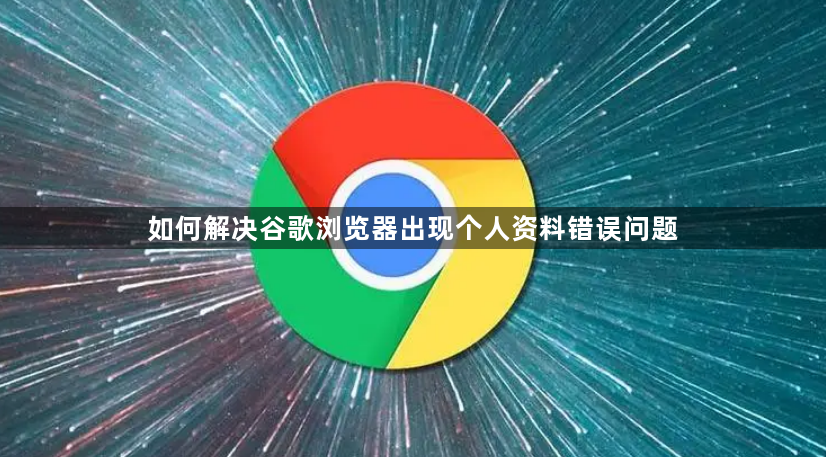
谷歌浏览器发生个人资料错误解决方法
一、原因
1、浏览器缓存:浏览器会将一些重要的信息存储在本地计算机中,以便更快地访问网站。但如果这些信息已过期或已损坏,可能会导致个人资料错误的问题。
2、浏览器插件:某些浏览器插件可能会干扰谷歌浏览器的个人资料信息,导致错误。
3、恶意软件:如果您的计算机感染了恶意软件,可能会导致个人资料错误的问题。
二、解决方法
1、清除浏览器缓存:
在谷歌浏览器中,您可以通过以下步骤清除浏览器缓存:
1、打开谷歌浏览器(如图所示)。
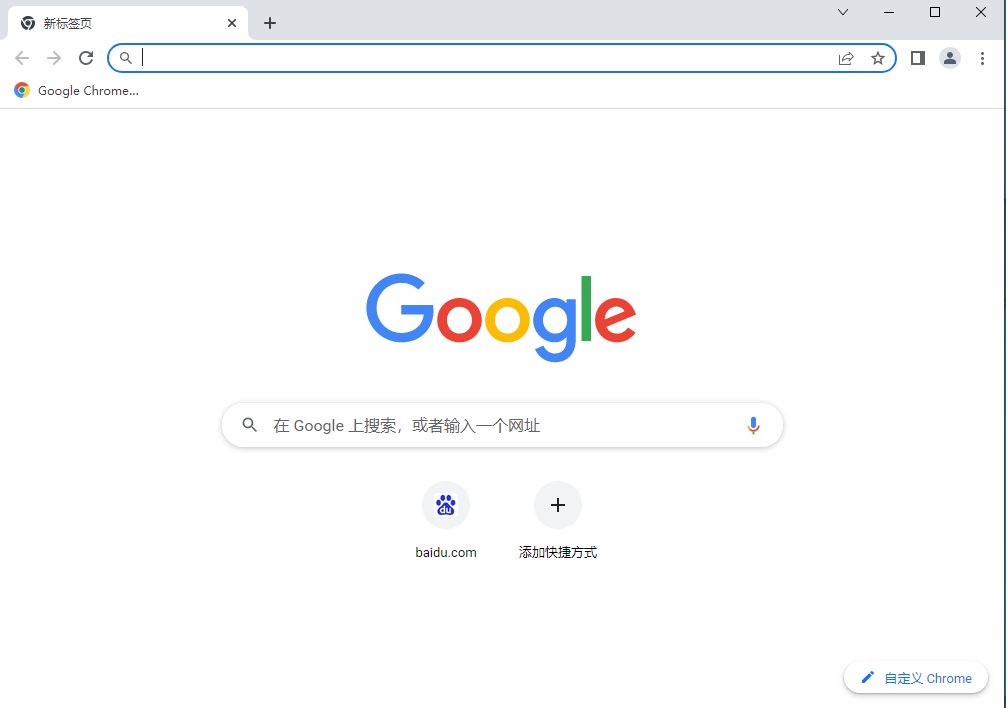
2、点击右上角的三个点(如图所示)。
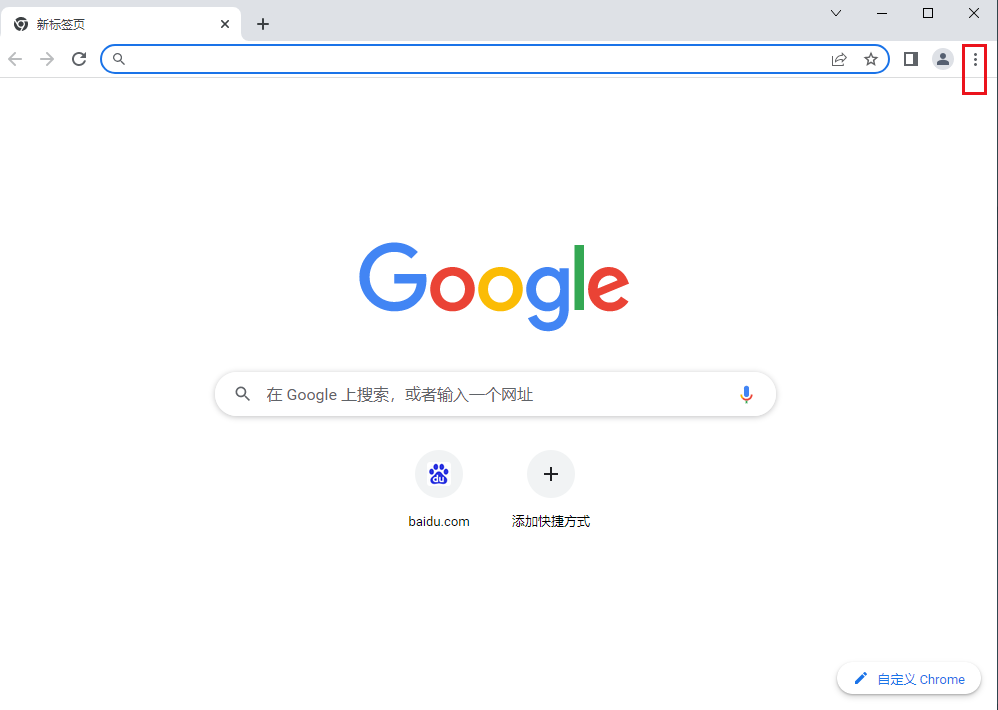
3、选择“更多工具”(如图所示)。
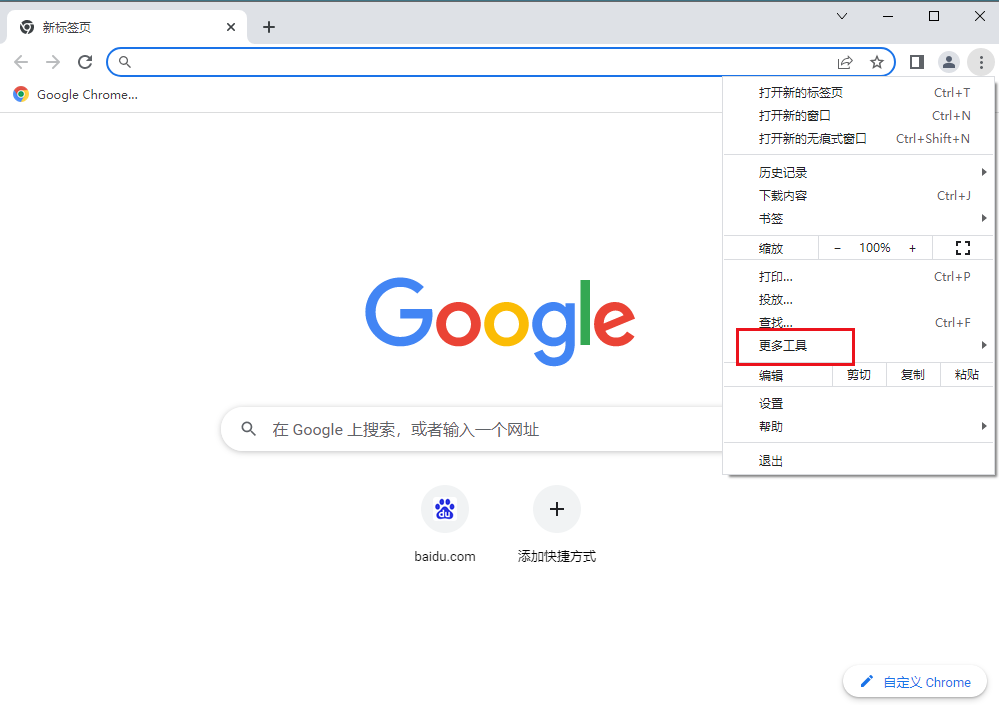
4、选择“清除浏览数据” (如图所示)。
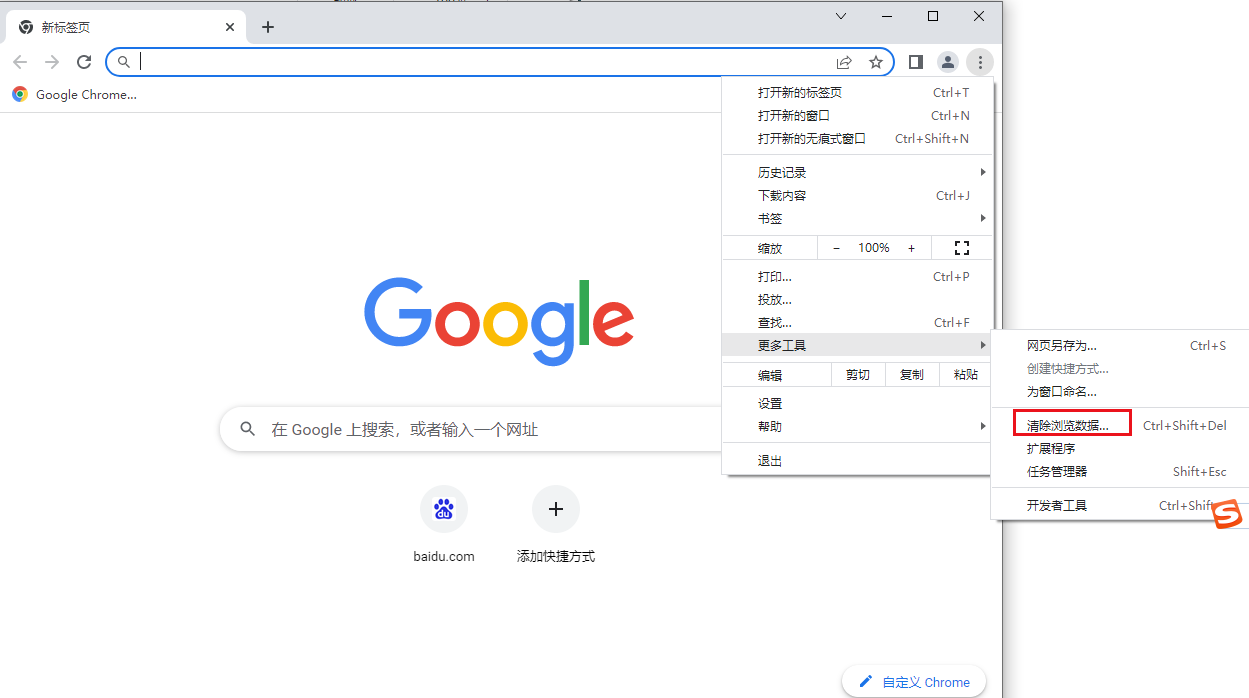
5、在“时间范围”下拉菜单中选择“全部时间”(如图所示)。
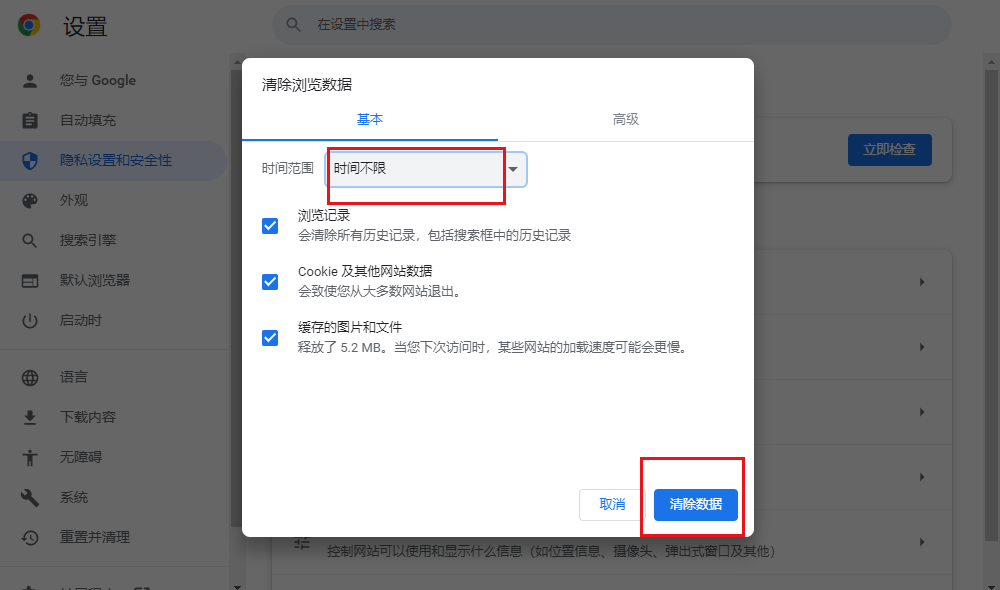
6、勾选“缓存图片和文件”, 点击“清除数据”。
2、禁用浏览器插件:
如果您怀疑是某个浏览器插件导致了个人资料错误的问题,您可以通过以下步骤禁用它们:
1、打开谷歌浏览器(如图所示) 。
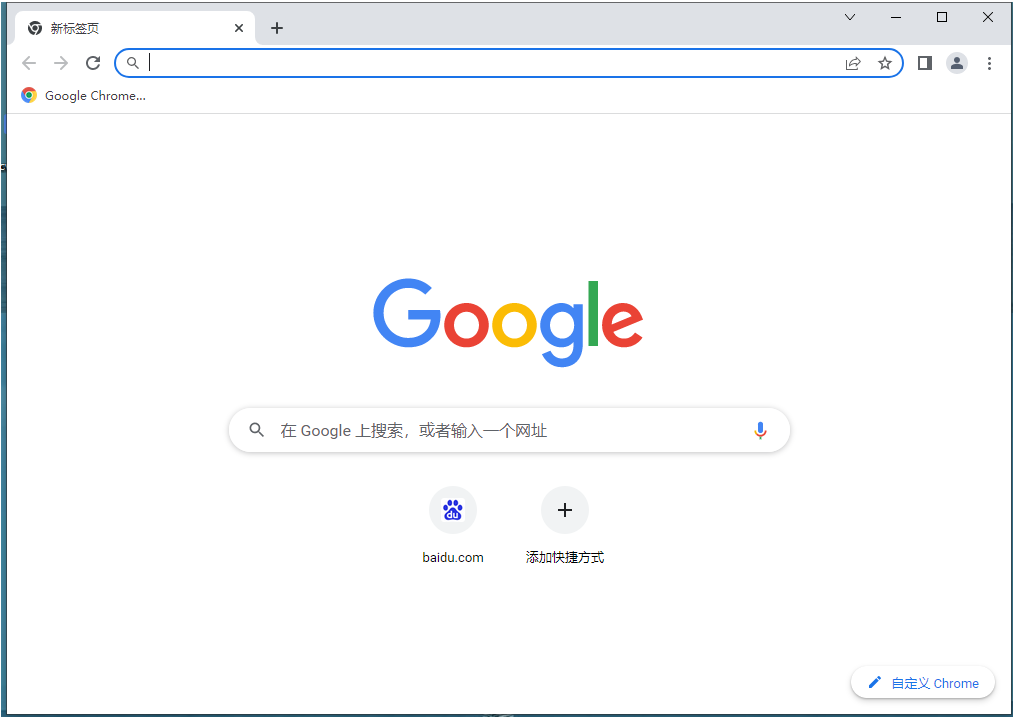
2、点击右上角的三个点(如图所示) 。
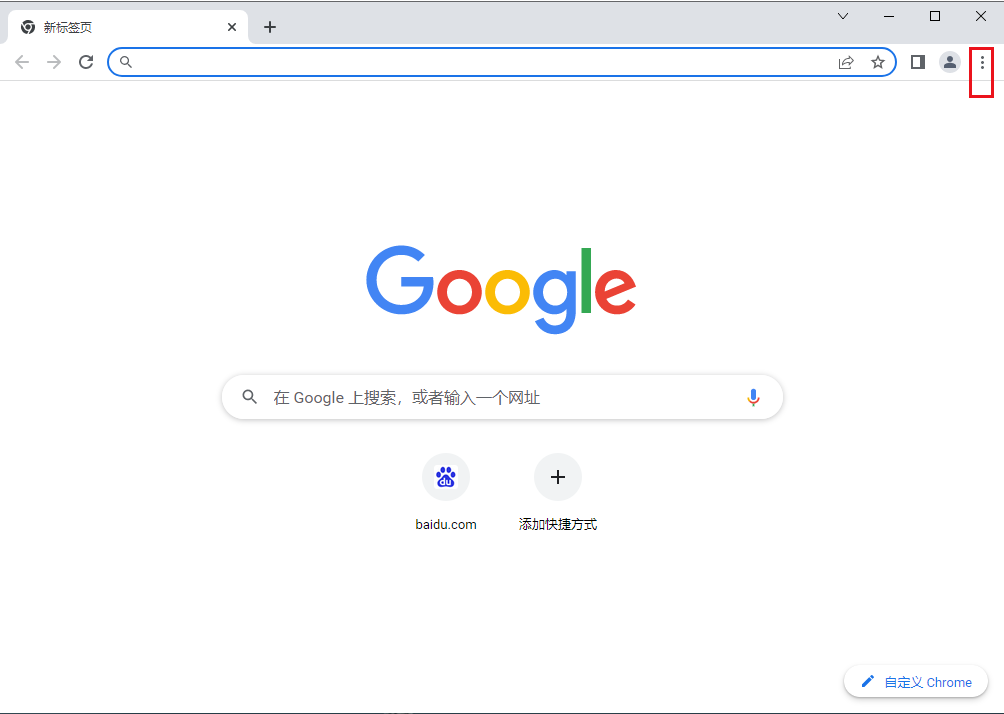
3、选择“更多工具”(如图所示) 。
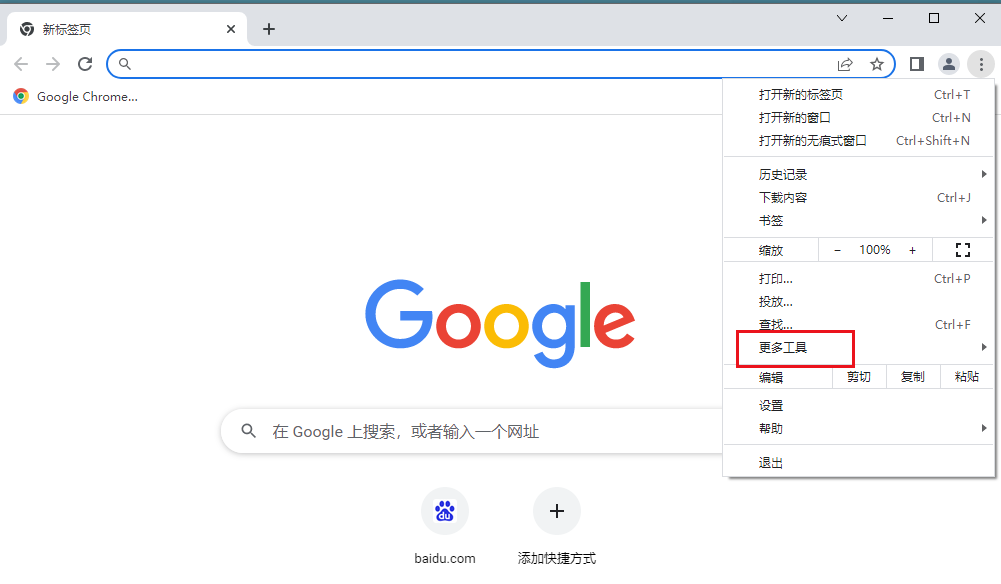
4、选择“扩展程序”(如图所示)。
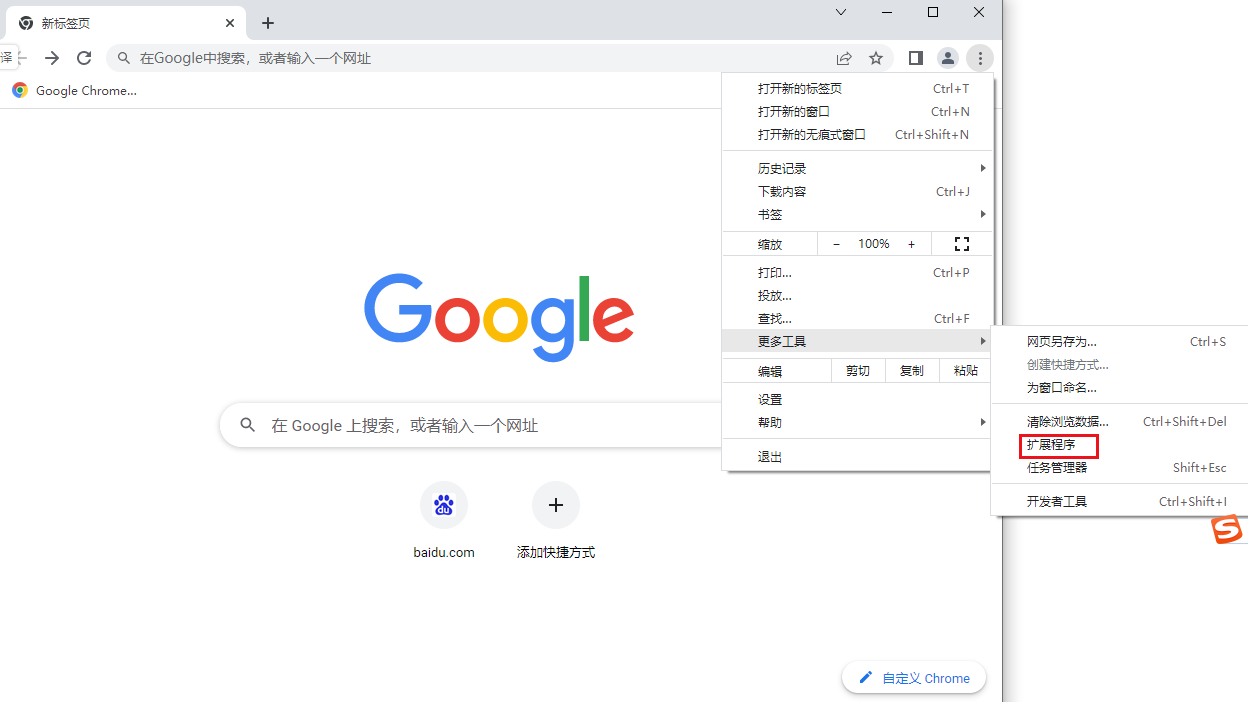
5、在需要禁用的插件下方,单击“移除”或者是切换“开启”和“关闭”按钮。
3、运行杀毒软件:
如果您怀疑是计算机感染了恶意软件导致个人资料错误的问题,您可以运行杀毒软件扫描您的计算机。
上述就是chrome浏览器官网分享的【如何解决谷歌浏览器出现个人资料错误问题-谷歌浏览器发生个人资料错误解决方法】全部内容,希望能够帮助到需要的用户。
相关下载
 谷歌浏览器电脑版
谷歌浏览器电脑版
硬件:Windows系统 版本:130.0.6723.70 大小:9.75MB 语言:简体中文
评分: 发布:2023-07-22 更新:2024-08-22 厂商:谷歌信息技术(中国)有限公司
相关教程
